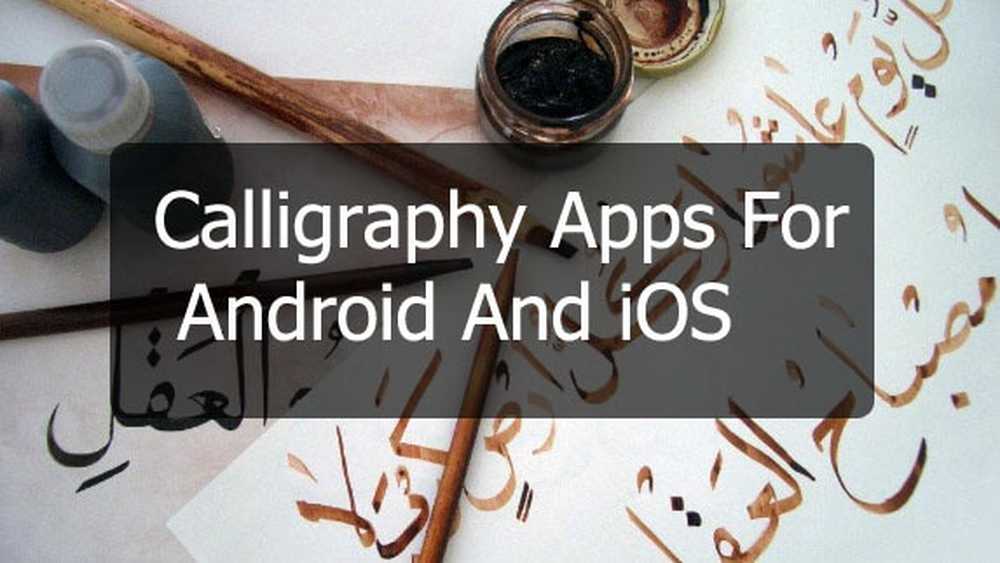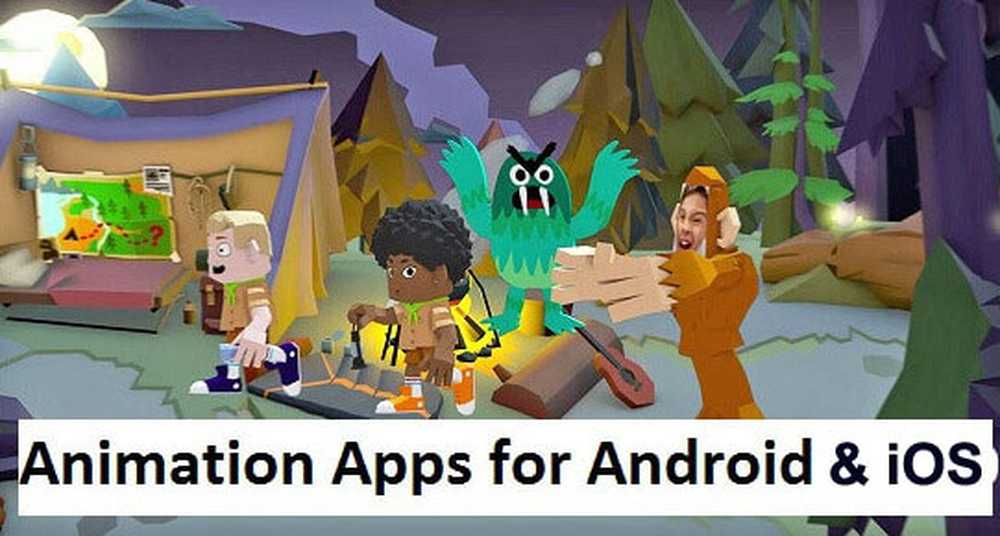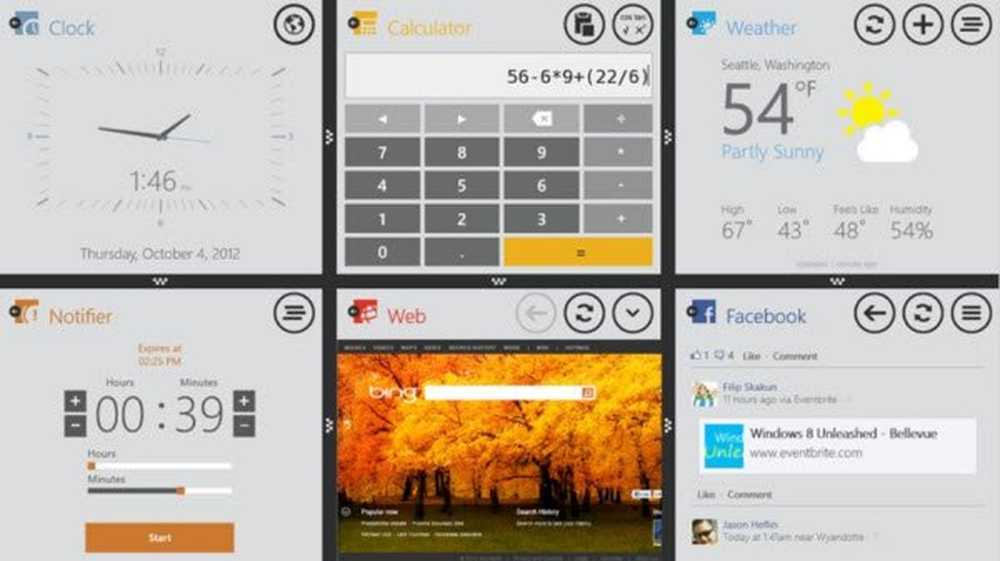Strumenti e trucchi per assistere l'Avid ROM Flasher
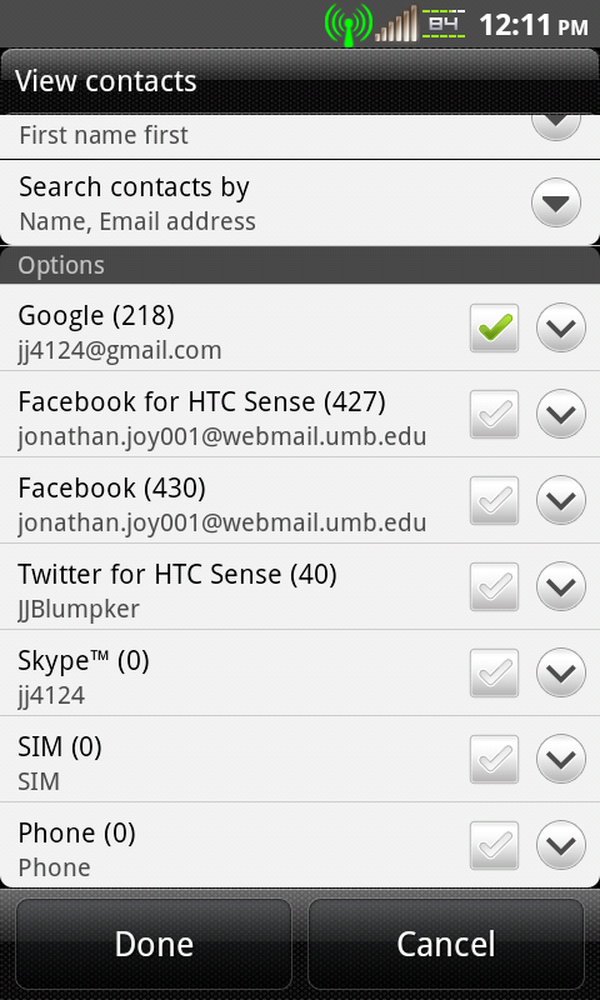
Se hai radicato il tuo telefono, sei stato lì. Sei nel profondo della tua dipendenza da rooting e hai fatto lampeggiare l'ennesima ROM personalizzata meticolosamente scelta sul tuo amato telefono - e poi hai provato il dolore di provare a riportare tutto indietro nel modo in cui lo avevi ai tempi di Yester-ROM. Dopo molti sgomento e dati persi, mi sono spesso rivolto ad altre applicazioni per aiutarmi. Quindi non aver paura, perché ho qualche prezioso asso nella manica. Se usi ROM personalizzate e hai bisogno di aiuto per ripristinare le cose come ti piacciono, questi trucchi ti aiuteranno sicuramente.
Ripristino dei contatti
Prima di tutto, vuoi essere sicuro che i tuoi contatti siano in ordine. Non c'è niente di peggio che pensare che tu sia sincronizzato con Gmail e VZ-Backup, quindi boom! Niente è lì.
Vai a La tua applicazione Contatti / Persone> Menu> Visualizza. Ogni contatto deve essere salvato in Gmail. Se tutti i tuoi contatti non sono incorporati in Gmail e vengono salvati sul telefono o sulla sim-card, concentriamoci su quello più veloce. Deseleziona Gmail, dopo che carica i tuoi contatti e li controlla e li esporta sulla tua scheda SD. Una volta completato, ricontrolla i contatti di Gmail e deseleziona gli altri. Quindi importali dalla tua scheda SD nel tuo account Gmail. Se si esegue il flashing di nuove ROM spesso, è molto difficile mantenere tutti i contatti organizzati a meno che non siano sincronizzati su un'area.
I servizi come Facebook, Twitter e LinkedIn salvano tutti i dati stessi nel Cloud, quindi non è qualcosa di cui ti devi preoccupare al momento.
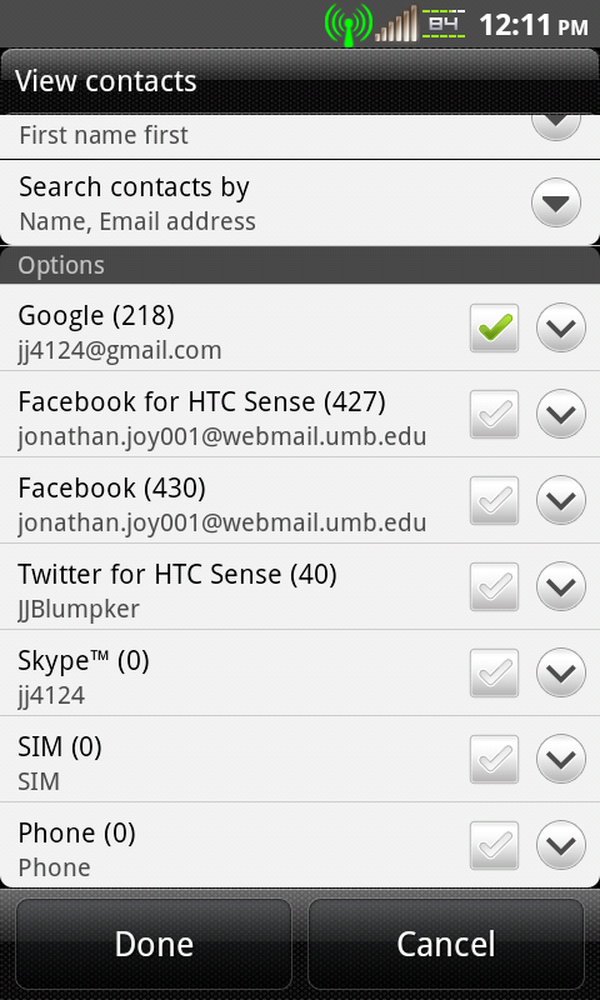
La tua selezione di visualizzazione può essere fatta qui
Ripristino di app e dati
Quindi supponiamo che tu abbia fatto tutto questo e prima di decidere di flashare un'altra ROM devi cancellare i dati e la cache Dalvik. Bene, controlla prima queste app.
L'aggiunta di base al tuo elenco di app dovrebbe essere Titanium Backup (gratuito) / Titanium Backup Pro ($ 6,58), qui è possibile salvare le app e i dati che hanno accumulato durante l'uso. Questo è per utenti rooted come sono sicuro che tu già sappia.
Gli utenti più esperti possono utilizzare il backup nandroid nel loro recupero per assicurarsi che possano recuperare tutto nel modo in cui lo hanno avuto. Ma a volte ti piacerebbe ricominciare da capo e liberarti di quelle applicazioni che non usi mai, quindi non usare il backup. Puoi scegliere in Titanium quali app installare e da cui desideri vengano restituiti i dati. Tutte le impostazioni e i dati dell'utente possono essere salvati e / o cancellati. Puoi bloccare e sbrinare le app per mantenerle nel modo desiderato. Nel menu è possibile scegliere tra lotti specifici da eseguire come mostrato di seguito.
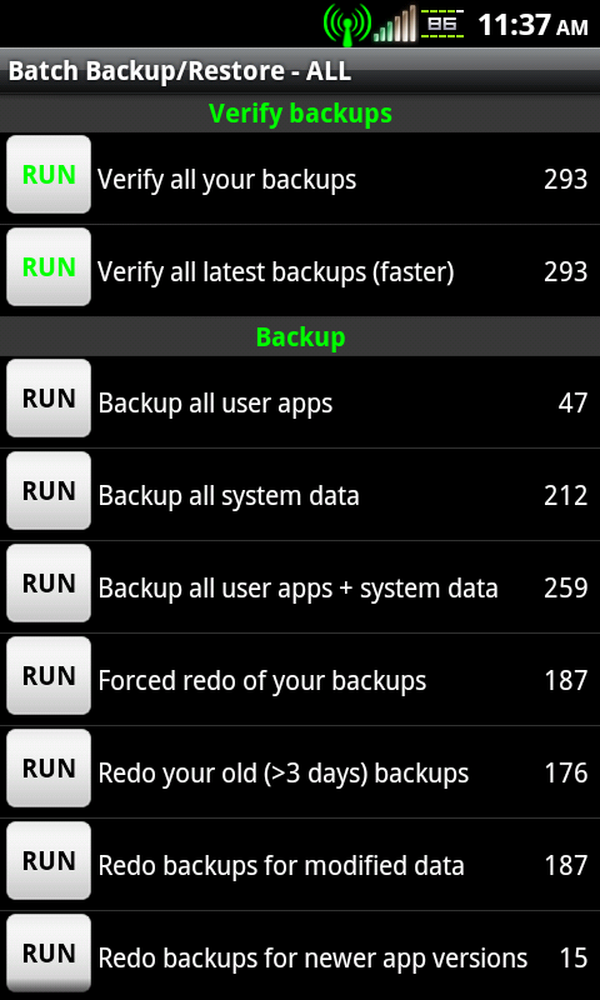
Qui è dove si sceglie cosa fare il backup
Ci sono tonnellata delle opzioni all'interno di Titanium, puoi persino configurare le pianificazioni di sincronizzazione per sincronizzare nuovi dati e app in determinati giorni del giorno in modo da non dover tenere traccia. Questo è un vero toccasana se non riesci a ricordare il nome di un'applicazione che hai avuto in passato. Puoi anche accedere a market.android.com e controllare i tuoi download da un desktop e vedere cosa potresti aver dimenticato in questo modo.
Un'altra grande applicazione di cui avrai bisogno è un browser di file, come Astro File Manager (gratuito), Es File Explorer (gratuito) o Root Explorer ($ 3,99). Con questi puoi modificare gli elementi salvati sulla tua SD-Card dal tuo telefono.
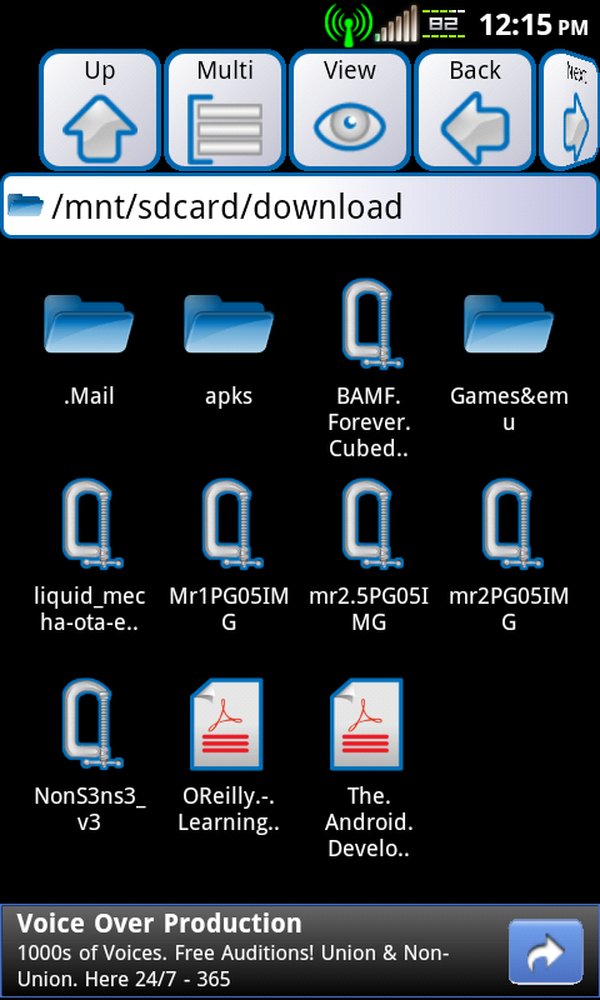
Cartelle organizzate in Astro su SD-Card
Gingerbread ti offre un'app di download integrata nel sistema che ti consente di sfogliare i file che hai scaricato. Con Root Explorer, per il dollaro extra, puoi modificare i file di sistema, il che può essere davvero utile se sai cosa stai facendo. Con ognuna di queste puoi organizzare le tue foto e il contenuto scaricato, come ROM e radio, in cartelle. Questo aiuta moltissimo a lungo termine. La mia scheda micro SD da 32 GB mi ama per tenerla non molto ingombra. È davvero utile quando si scambiano le ROM ogni tanto e si dimentica quale era.
Test prima di Flash
Parlando di scambio di ROM, ecco una piccola cosa di recente uscita che ti permette di eseguire una rom personalizzata da una finestra in modo che tu possa provarla prima di cancellare i tuoi dati utente e visualizzarli. Si chiama Boot Manager e per $ 2,99 non puoi batterlo. Ti permette di demoare la ROM e vedere se c'è qualcosa che ti piace o non piace prima di cancellare tutti i tuoi dati.
Dopo essere stato un flash-a-holic per così tanto tempo ed essere così impaziente, ho perso così tanti dati. Questa app ti permette di testare una ROM prima di immergerti davvero - che cosa meravigliosa per gli avid flashers! Di solito il nostro tipo, flash-aholics, non pensare una tonnellata prima di scaricare l'ultima e portarlo sui nostri telefoni. Ciò che questo ti permette di fare è dare un'occhiata prima in modo da non dover andare avanti e indietro. Se sei stato felice con una ROM e ne hai riprodotto un altro solo perché hai visto uno screenshot che ti piaceva e non sei stato contento di un improvviso blocco dello schermo o di qualcosa che è stato lasciato fuori, di solito ritorni subito indietro.
Nota a margine
In una nota a margine, c'è un'applicazione che vorrei menzionare chiamata Rom Toolbox (con una versione Pro disponibile per $ 5,00). Ha così tante funzioni che potrei letteralmente andare avanti per le pagine che le elencano e per i benefici, ma qui ce ne sono alcune che mi piacciono: backup e ripristino in batch; backup automatico delle app una volta installato; e programma di disinstallazione batch automatico (disponibile nella versione Pro).
Permette anche un sacco di personalizzazioni, e sappiamo tutti che è la ragione principale per cui vi siete radicati al primo posto!